Gmail İmzası Görünmüyor mu? İşte Nasıl Düzeltileceği
Yayınlanan: 2024-03-051. E-posta imzası neden önemlidir?
2. Gmail imzanızın görünmemesinin yaygın nedenleri
3. İmzanızın her zaman görünür olmasını nasıl sağlarsınız?
İşletmelerin %75,1'i markalarını ve ürünlerini tanıtmak için e-posta imzalarını kullanıyor. Ancak bir e-posta imzasına sahip olmak, ileriyi düşünen işletme sahipleri için standart haline gelmiş olsa da, bunun nasıl doğru şekilde kurulacağını bulmak hala zorlayıcı olabilir. Birçok kullanıcı imzanın görünmemesiyle mücadele ediyor
Gmail, yalnızca sinir bozucu olmakla kalmaz, aynı zamanda iş performansı üzerinde de sonuçlar doğurur.
Yani 'İmzam neden Gmail'de görünmüyor' veya 'Gmail imza logom neden görünmüyor' gibi sorular soruyorsanız doğru yerdesiniz.
Bu sorun giderme kılavuzu, Gmail imzasının gösterilmemesinin en yaygın nedenlerini ve bunu hızlı bir şekilde çözmenin en iyi yollarını kapsayacaktır.
E-posta imzası neden önemlidir?
İmza, e-postanızın sonundaki bir imzadan daha fazlasıdır. Doğru kullanıldığında, gönderdiğiniz her e-postada bir reklam panosu görevi görerek ve bu süreçte e-posta iletişiminizi geliştirerek, elinizdeki en güçlü pazarlama araçlarından biri haline gelebilir. Peki bir Gmail e-posta imzasına sahip olmak işinize tam olarak nasıl yardımcı olabilir? Bilmeniz gereken başlıca faydalardan birkaçı şunlardır:
Profesyonel imajınızı koruyun. Müşterinizin gelen kutusu her gün spam ve promosyonlarla bombalanıyor. Bir e-posta imzasına sahip olmak, e-postanızı daha profesyonel hale getirir ve kim olduğunuz ve temsil ettiğiniz şirket hakkında anında bağlam sağlayarak kişinin yanıt verme olasılığını artırır.
Kolaylık. E-posta imzasına sahip olmanın bir diğer büyük faydası da müşterilerinize sunduğu kolaylıktır. İletişim bilgilerini, işletmenizle ilgili ayrıntıları ve hatta sosyal medyaya veya tekliflerinize yönelik faydalı bağlantıları ekleyerek e-posta alıcısının bu bilgileri kendi başına arama ihtiyacını ortadan kaldırabilirsiniz.
Markalaşma. Bir şirket adına e-posta gönderiyorsanız, bu aynı zamanda markanızı sergilemek için de harika bir fırsattır. E-postalarınıza logonuzu, marka renklerinizi ve hatta bir banner'ı ekleyerek insanların şirketinizi ve yaptıklarınızı tanımasını sağlayabilirsiniz. Zamanla bu, marka tanınırlığınızın artmasına neden olur, çünkü insanlar sunduğunuz ürüne ihtiyaç duyduklarında şirketinizi düşüneceklerdir.
Pazarlama. E-posta imzaları yalnızca iletişim bilgilerini sağlamak veya markanızı sergilemek için değil, aynı zamanda bir pazarlama veya potansiyel müşteri yaratma aracı olarak da işe yarayabilir. En son teklifinizi içeren bir banner, randevu ayarlamak için bir bağlantı veya sosyal medya hesaplarınızı ekleyerek varlığınızı büyütmenize ve gönderdiğiniz her e-postayla satış yapmanıza yardımcı olabilirsiniz.
Gmail imzanızın görünmemesinin yaygın nedenleri
Gmail e-posta imzanızın görünmemesi can sıkıcı olsa da aslında düzeltilmesi o kadar da zor değil. Ancak sorunu çözebilmeniz için önce bunun nedenini belirlemeniz gerekir.
Gmail imzasının görünmemesinin sekiz yaygın nedenine, bunları çözmeye yönelik adım adım talimatlarla bakalım.
1. 'İmza' seçeneği devre dışı bırakıldı
Gmail imzanızın görünmesi için onu etkinleştirmeniz gerekir. Bunu yapmak için Gmail uygulamanıza bir imza oluşturmanız veya yapıştırmanız gerekir. Neyse ki, süreç kolaydır ve bir dakikadan fazla sürmez, özellikle de ücretsiz bir e-posta imza oluşturucu kullanılarak oluşturulmuş profesyonel bir tasarımınız varsa.
Gmail'e nasıl imza ekleyeceğinizi öğrenirken sağ üst köşedeki Dişli simgesini bulmanız ve 'Tüm ayarları görüntüle' düğmesini seçmeniz gerekecektir.
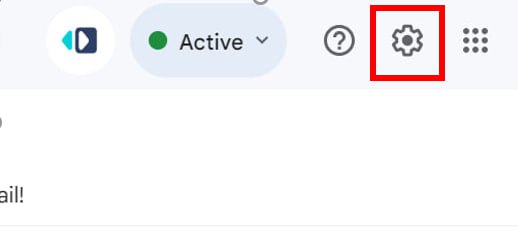
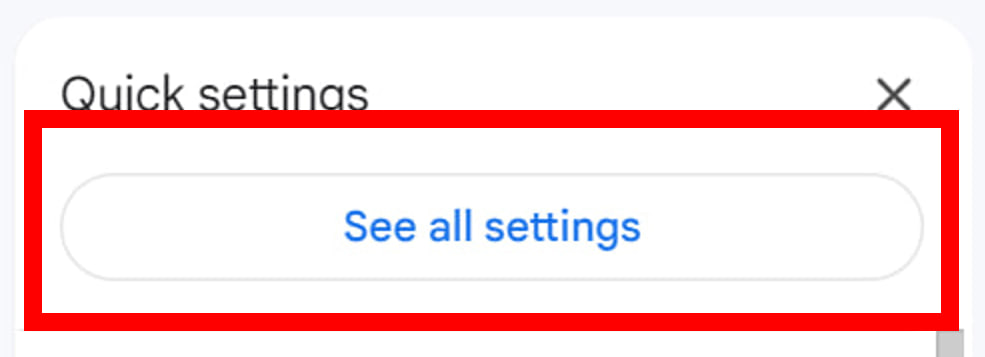
Burada 'İmza' bölümünü bulacaksınız ve imzaya ilerleyerek kullanmak istediğiniz imzayı yapıştırabilir veya oluşturabilirsiniz.
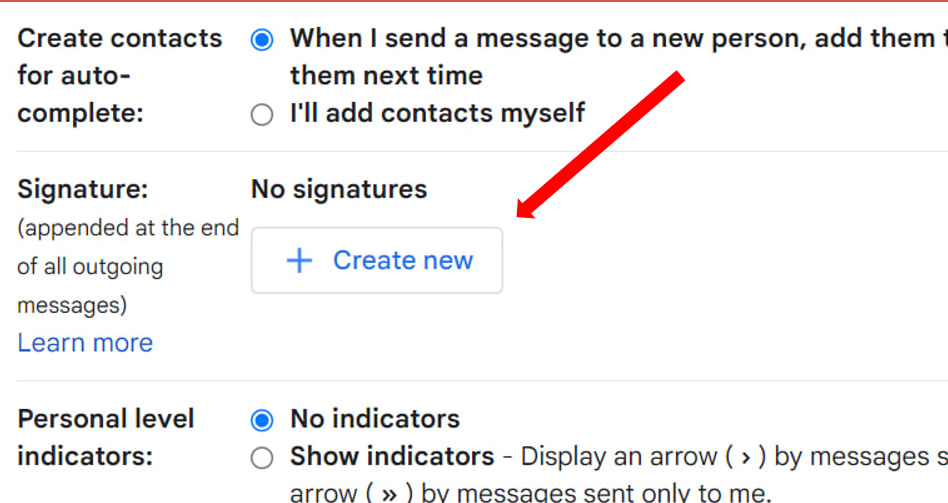
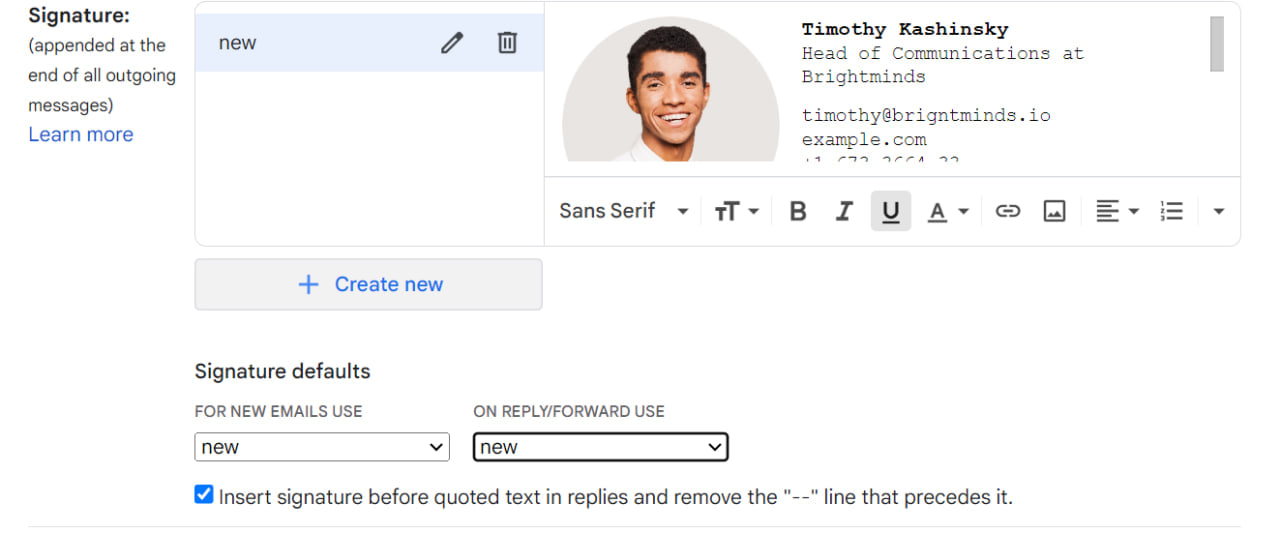
Varsayılan seçeneği ayarladıktan sonra Değişiklikleri Kaydet'e basın; yeni imzanız gönderdiğiniz her e-postada kullanıma hazır olmalıdır.

2. 'İmza yok' seçeneği seçili
Bazen bir e-posta imzasının Gmail'de görünmemesinin nedeni karmaşık değildir. İmza kutusunda ayarlamış olsanız bile, Gmail hesabınızda bir imza seçmemiş olabilirsiniz.
Bunu doğrulamak için yeni bir e-posta oluşturmaya başlayın, alttaki Kalem simgesini tıklayın ve 'İmza yok' seçeneğinin onay işaretli seçenek olup olmadığını kontrol edin.
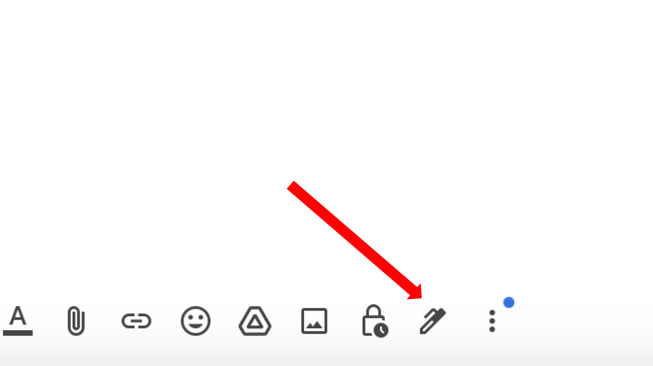
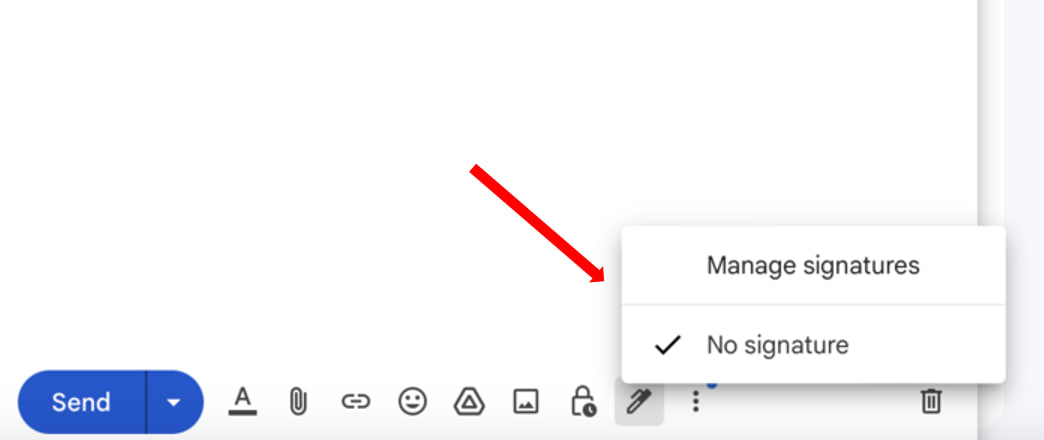
Öyle olduğunu düşünüyorsanız sağ üst köşedeki Dişli simgesini tıklayın, 'Tüm ayarları gör'ü seçin ve 'İmza' bölümünü bulmak için aşağıya doğru kaydırın. İmzanın görünmesi için, yeni e-postalar ve yanıtlar/iletmeler için kullanmak istediğiniz e-posta imzasını seçmeniz gerekir; dolayısıyla her iki alanda da doğru imzanın seçildiğinden emin olun.
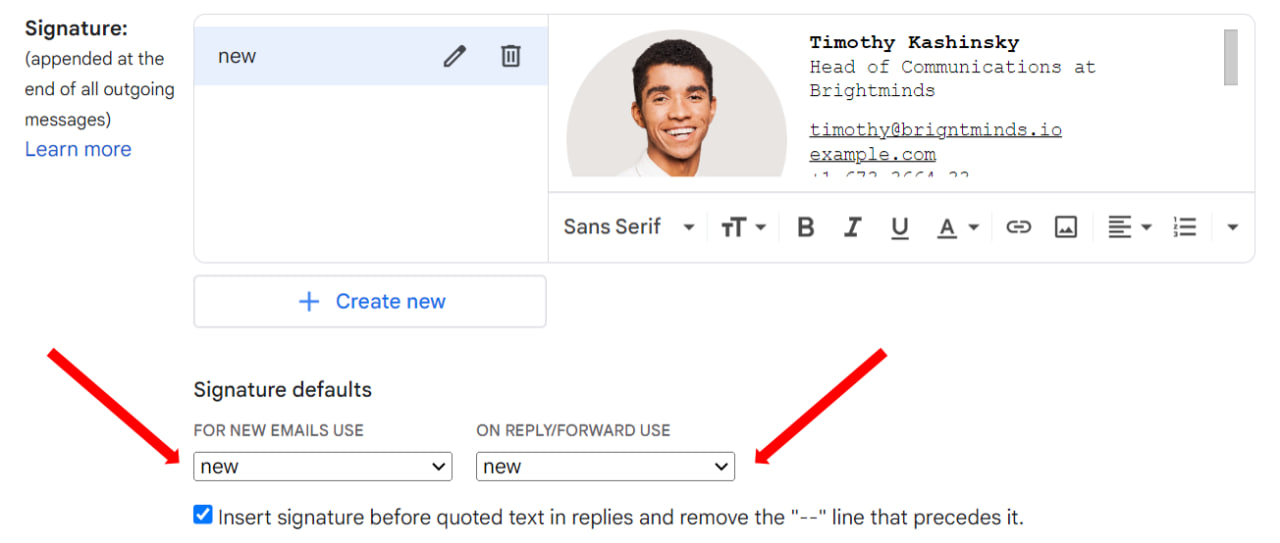
3. Yanlış imza seçildi
Gmail'de birden fazla imzaya sahip olmak kolaydır. Ancak bu aynı zamanda yanlışlıkla eksik, boş veya güncel olmayan bilgiler içeren yanlış imzayı seçebileceğiniz anlamına da gelir.
Ancak farklı durumlar için birden fazla imzaya sahip olmak isteyebilirsiniz, ancak her e-postada doğru imzayı kullanabilmeniz için bunları hızlı bir şekilde nasıl değiştireceğinizi bilmek önemlidir.
Gmail'de, Dişli simgesini bulup, 'Tüm ayarları görüntüle'yi seçip, istediğiniz kadar imza eklemenizi sağlayacak 'Yeni oluştur'u seçerek istediğiniz kadar imza oluşturabilirsiniz. Ardından, yeni bir mesajın altındaki Kalem simgesine tıklayın, şu anda kullanmak istediğiniz mesajı seçin ve hazır olun.
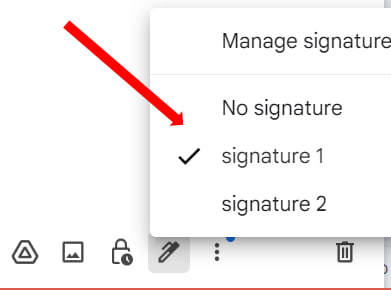
4. İmza biçimlendirme sorunları
Kullanabileceğiniz sonsuz özelleştirme olanaklarını gösteren birçok e-posta imzası örneği vardır. Ancak aynı zamanda, yalnızca birlikte nasıl göründüklerine değil, aynı zamanda 1) imzanızın düzgün görüntülenmemesine veya 2) imzadaki görüntünün görünmemesine yol açabilecek biçimlendirme sorunlarına neden olup olmayacaklarına da dikkat etmeniz gerekir. .
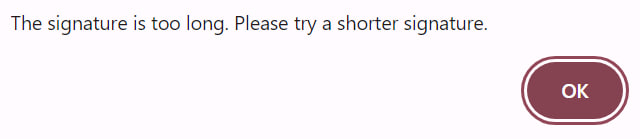
E-postalarınızda aşırı biçimlendirme kullandığınızda her şeyin doğru görüntülenmesini sağlamak çok daha zor hale gelir. E-posta istemcileri biçimlendirmeyi tanımayabilir, imzanızı bozabilir, hatta hiç görüntülemeyebilir.
E-postalardaki biçimlendirme sorunlarının en yaygın nedenlerinden bazıları kalın, italik ve renklerin aşırı kullanılmasıdır; bu da farklı e-posta istemcilerinde biçimlerin oluşturulmasında sorunlara neden olabilir.
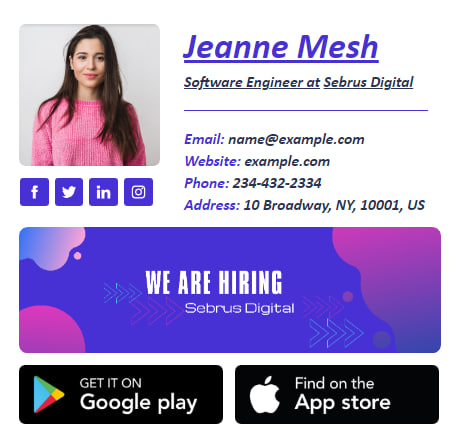
Ayrıca en iyi uygulamalara göre Gmail imzasına nasıl resim ekleyeceğinizi de bilmelisiniz:
Yüklenmesi uzun sürebilecek veya hatalı görüntülenmesine neden olabilecek büyük görselleri kullanmaktan kaçının. İdeal olarak, 70-100 piksel yüksekliğinde ve 300-400 piksel genişliğinde bir imza görüntüsü kullanın. Dosya boyutunu küçültmek için TinyPNG gibi araçları kullanabilirsiniz. Geçerli ve güvenilir kaynaklardan gelen görsel bağlantılarını kullanın. İdeal olarak, Gmail'i kullanırken görsellerinizi Google Drive'a veya Fotoğraflar'a yükleyin.
Bağlantı bozuksa, süresi dolmuşsa veya genel erişime açık değilse resim görünmeyebilir. Resmin geçerli bir URL'ye sahip olduğunu ve herkese açık olarak paylaşıldığını doğrulamak için resim dosyası bağlantınızı ve izinlerini kontrol edip doğruladığınızdan emin olun.
Bir görsel seçerken e-posta imzası için en iyi formatı göz önünde bulundurun. Tüm e-posta istemcileri tüm resim formatlarını desteklemez; bu nedenle JPG, PNG veya GIF gibi en yaygın formatların kullanılması önerilir.
5. İmzadaki HTML kodu hataları
HTML e-posta imzalarını kullanmak, afişler, resimler ve tasarım öğeleri dahil olmak üzere bir dizi özelleştirme seçeneği sunar. Ancak yanlış yapılandırdığınızda HTML, imzayı bozabilecek ve hatta hiç görüntülenmemesine neden olabilecek bir dizi biçimlendirme sorununa neden olma potansiyeline sahiptir.
Kendi HTML e-posta imzanızı tasarlıyorsanız her etiketin doğru şekilde kapatılıp eşleştirilmediğine bakmanız gerekir. Hangi etiket türlerinin desteklendiğini de bilmelisiniz. Ancak kapsamlı bir deneyiminiz yoksa kendi kodunuzda sorun giderme işlemi yapmak zordur.

Bunun yerine imzanızın farklı cihazlar ve e-posta istemcileri arasında tutarlı kalmasını sağlayacak profesyonel bir tasarım kullanmak çok daha kolaydır. Sizin için bir imza oluşturması için profesyonelleri işe alabilir veya aralarından seçim yapabileceğiniz çeşitli şablonlarla birlikte gelen Newoldstamp e-posta imza oluşturucuyu kullanabilirsiniz.
6. Gmail'in oluşturucusu düz metin olarak ayarlandı
HTML imzasının doğru şekilde gösterilmemesinin bir başka nedeni de, hesabınızdaki Gmail oluşturucusunun düz metin moduna ayarlanmış olmasıdır. Bu mod yalnızca düz metni görüntüler ve HTML imzalarının gerektirdiği zengin metin özelliklerinden hiçbirini desteklemez.
Düz metin ayarları nedeniyle e-posta imzasının Gmail'de görünmemesi sorununu şu şekilde çözebilirsiniz:
1. Yeni bir e-posta başlatmak için Gmail hesabınızda 'Oluştur'u tıklayın.
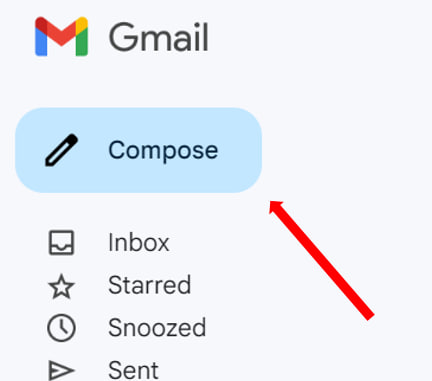
2. Alttaki menüde üç dikey noktayı bulun ve Düz metin modunun yanında onay işareti olmadığından emin olun. Varsa, işaretini kaldırın.
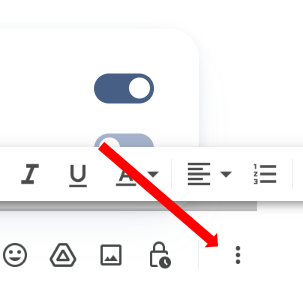
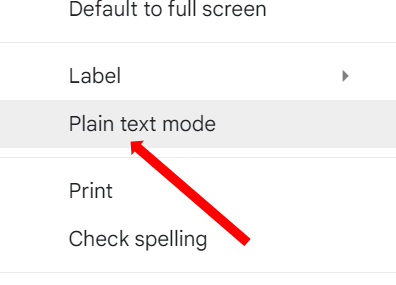
7. Gizli imzalar
Gmail hesabınıza bir imza eklerseniz, yalnızca gönder'i tıkladığınızda imzanın kaybolmasını sağlarsanız, bu, Gmail tarafından imzaları gizle moduna ayarlanmış olabilir. Bazen Gmail, e-posta imzalarını varsayılan olarak gizler; bu nedenle sorunun bu olup olmadığını görmek için Gmail ayarlarına bakmanız gerekir.
Örneğin, e-posta zincirlerine katıldığınızda Gmail bazen içeriğinizi e-postanın gövdesindeki alıntılanan metnin altına gizler. İmzanızı göstermek için mesajın en altına gidin ve ardından Kırpılmış içeriği göster'e tıklayın.
Bunu yapmanın bir yolu, İmza bölümünüze gidip, alıntılanan metin bir onay işaretiyle işaretlenmeden önce imzanızı oluşturma kutusunun görünüp görünmediğini kontrol etmektir. Değilse, imzanız e-posta konuşmalarına gömülebilir ve bu da onu tamamen işe yaramaz hale getirebilir; bu nedenle kutuyu işaretlediğinizden emin olun.
![]()
8. Teknik aksaklıklar
Nadir durumlarda Gmail imzanızın görünmemesinin nedeni e-posta istemcisindeki bir sorundur. Gmail'de bazen e-postaların yanlış görüntülenmesine neden olabilecek sunucu hataları veya başka türde sorunlar olabilir; bu da kullanıcıların bu konuda hiçbir şey yapamayacağı bir durumdur.
İmzanızın görünmemesine neden olabilecek güncel bir sorun olup olmadığından emin değilseniz Gmail'den güncellemeleri kontrol edebilir veya destek ekibiyle iletişime geçebilirsiniz.
Sorun Gmail'de değilse, tarayıcınızın önbelleğini temizlemeyi deneyebilir, Chrome'unuzu veya varsayılan imza tarayıcınızı güncelleyebilir veya üçüncü taraf eklentilerinizden herhangi birinin özel imzanın doğru şekilde görüntülenmesini engelleyip engellemediğini kontrol edebilirsiniz.
İmzanızın her zaman görünür olmasını nasıl sağlarsınız?
Etkili bir e-posta imzası oluşturmanın işletmeniz üzerinde büyük etkisi olabilir. Artık Gmail'de imza görüntüleme sorunlarını gidermek için neler yapabileceğinizi tam olarak anlamış olmalısınız.
Ancak imzanızın yalnızca gönderdiğiniz her e-postada görünür kalmasını sağlamakla kalmayıp aynı zamanda iyi görünmesini ve hedef kitlenizle paylaşmak istediğiniz tüm bilgileri içermesini sağlarken dikkate almanız gereken ek noktalar vardır.
E-posta imzanızı nasıl daha iyi yöneteceğinizi öğrenirken yapmanız gereken birkaç şey var.
İmzanızı düzenli olarak güncelleyin
E-posta imzanız marka imajınızın ve hatta pazarlamanızın çok önemli bir parçası olduğundan, içerdiği bilgilerin de çok önemli olması mantıklıdır. İşletmeniz büyüdükçe veya koşullar değiştikçe, ona ayak uydurmak, onu doğru ve önemli bilgilerle güncellemek için imzanıza ihtiyacınız olacak.
Bunun anlamı:
Telefon numaranız, adresiniz, web siteniz ve sosyal medya profilleriniz dahil olmak üzere iletişim bilgilerinizi düzenli olarak gözden geçirmek.
Logonuz gibi markalama öğelerinin güncel ve çevrimiçi varlığınızla tutarlı olduğundan emin olun.
Kişisel bilgilerinizin doğru olup olmadığını kontrol etmek ve iş unvanınızı veya önemli başarılarınızı buna göre güncellemek.
Banner'ları kullanırken teklifinizin hâlâ geçerli olup olmadığını ve URL'nin hâlâ düzgün çalışıp çalışmadığını kontrol edin.
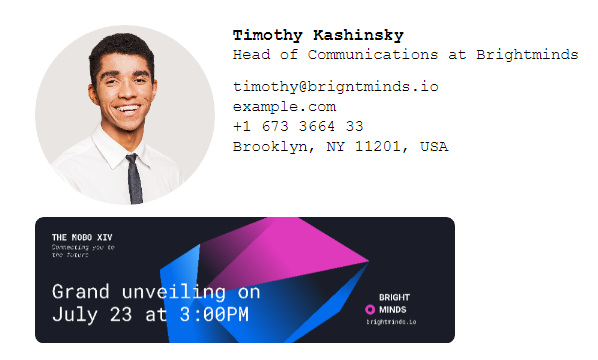
Özel bir imza yönetimi aracı kullanın
Daha sıradan kullanıcılar, sıfırdan bir imza oluşturarak veya web'den basit bir imza şablonu yapıştırarak Gmail'in varsayılan imza seçeneklerini kullanabilir.
Ancak bu bir dereceye kadar işe yarasa da imzalarının etkisini en üst düzeye çıkarmak isteyen profesyoneller Newoldstamp gibi kapsamlı bir e-posta imza yönetimi çözümünden yararlanabilir.
Profesyonel bir e-posta imza aracı kullandığınızda şunları bekleyebilirsiniz:
Dakikalar içinde güzel görünümlü imzalar oluşturmanıza yardımcı olacak bir dizi güçlü tasarım özelliğine erişin. Kanıtlanmış şablonlardan yararlanarak imzanızı markanıza, hedef kitlenize ve ulaşmak istediğiniz hedeflere göre eşleştirebilirsiniz.
Büyük ekiplere sahip işletmeler için Newoldstamp, kuruluş genelinde tutarlılık sağlamak amacıyla tek bir ana şablon kullanarak birden fazla imza oluşturmayı kolaylaştırır.
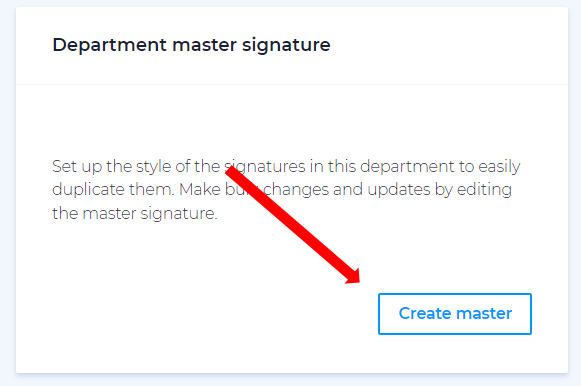
Kişisel fotoğraflar, logolar veya afişler gibi görseller eklemek istiyorsanız Newoldstamp, sezgisel ve hızlı bir süreç sunarken formatın tutarlı kalmasını ve cihazlar arasında doğru şekilde görüntülenmesini sağlar.
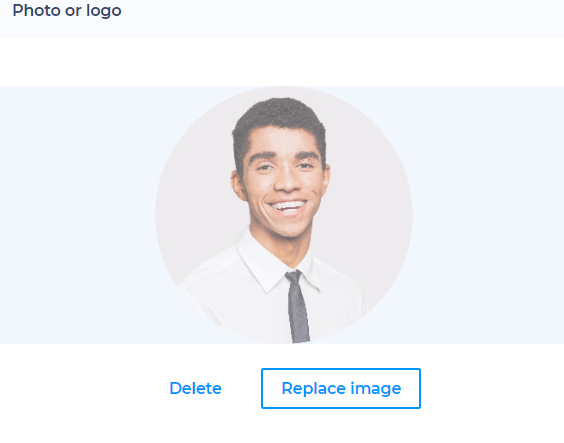
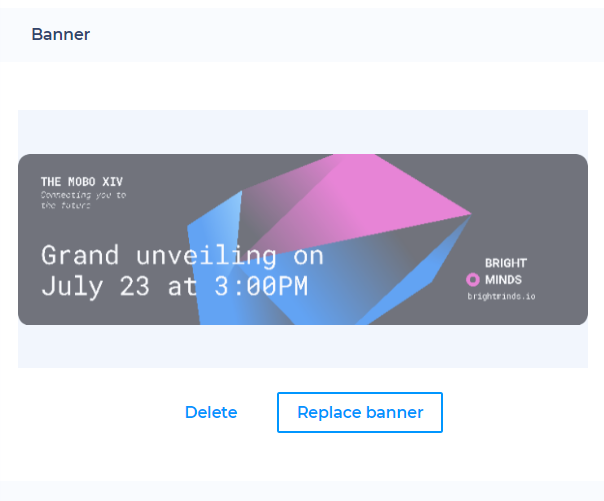
Newoldstamp, imzalarınızın Gmail'de veya kullandığınız diğer e-posta istemcilerinde harika görünmesini sağlar. İmzanızı oluşturduğunuzda, e-postalarınızda görünmesini ve harika görünmesini sağlamak, onu imza kutusuna yapıştırmak kadar kolaydır.
Sonuç olarak
Bu noktada, bir daha Google'da 'imzam Gmail'de görünmüyor' aramasına gerek duymayacağınızdan emin olmak için ihtiyacınız olan tüm bilgiye sahip olmalısınız. Profesyonel bir e-posta imza yönetimi aracı kullandığınızda, ilk etapta herhangi bir biçimlendirme sorunuyla uğraşmanıza gerek kalmayacak.
İşletmeniz için e-posta imzalarını yönetmenin daha iyi bir yolunu benimsemeye hazırsanız Newoldstamp'ı bugün kullanmaya başlayın!
SSS:
Gmail'de imzam neden kesiliyor?
İmzanızın Gmail'de kesilmesinin birkaç nedeni olabilir:
- İmza uzunluğu. Gmail'in imzalar için bir karakter sınırı vardır. İmzanız bu sınırı aşarsa kesilebilir.
- Biçimlendirme sorunları. Tablolar, resimler veya aşırı satır sonları gibi karmaşık biçimlendirmeler Gmail'in imzanızı kesmesine neden olabilir.
- Tarayıcı uzantıları. Belirli tarayıcı uzantıları Gmail'in biçimlendirmesini etkileyebilir ve imza sorunlarına yol açabilir.
Gmail imzam neden yanıtlarda veya iletilenlerde görünmüyor?
Gmail, yeni e-postalar ve yanıtlar/iletimler için farklı imzalar ayarlamanıza olanak tanır. İmzanız yanıtlarda veya iletilen iletilerde görünmüyorsa ayarlarınızı değiştirmeniz gerekebilir. Gmail ayarlarına, ardından 'Genel'e gidin ve imzanızın yanıtlarda ve iletilenlerde görünecek şekilde yapılandırıldığından emin olun.
Gmail imzam neden tüm cihazlarda görünmüyor?
Gmail imza ayarlarınız, hesabınıza giriş yaptığınız tüm cihazlarda geçerli olmalıdır. Ancak yakın zamanda değişiklik yaptıysanız bunların tüm cihazlar arasında senkronize edilmesi zaman alabilir.
İmzamın Gmail'de otomatik olarak görünmesini nasıl sağlayabilirim?
1. Gmail hesabınızda 'Ayarlar'a gidin.
2. 'Tüm ayarları görüntüle' seçeneğini tıklayın.
3. 'Genel' sekmesi altında İmza bölümüne doğru aşağı kaydırın.
4. Belirlenen kutuda imzanızı oluşturun veya düzenleyin.
5. 'İmza Yok' seçeneğinin seçili olmadığından emin olun.
6. Yeni e-postalar ve yanıtlar/iletimler için belirlenen imzayı ayarlayın.
7. İmza varsayılanlarını etkinleştirmek için değişikliklerinizi kaydedin.
